之前的教程当中我们给大家介绍过合并同组单元格文字的方法,那么对于数字来说,就又有些不一样了,那么今天我们就来教大家,如何在Excel表格当中,合并同组数字单元格使合并结果不变的方法,具体怎么操作呢,一起来学习一下吧。

合并同组数字单元格使合并结果不变的方法
首先,我们选中数据后,单击工具栏开始下的合并相同单元格的方法。
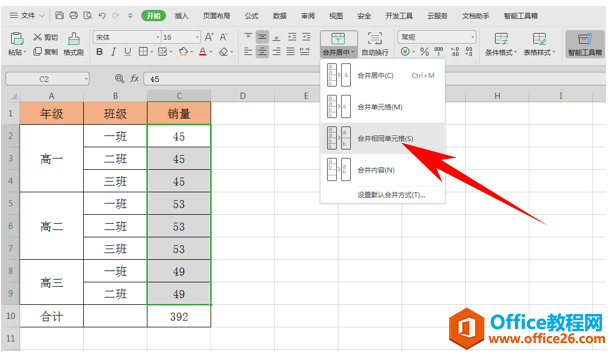
合并后,我们发现下面合计的单元格就变化了,让数据变得不准确。
如何WPS excel合并同组单元格文字
我们有时候也需要合并单元格,但一组一组的合并,难免有些麻烦,今天我们就来教大家,如何在Excel表格当中一键合并同组单元格的方法,具体怎么操作呢,一起来学习一下吧。合并同组单
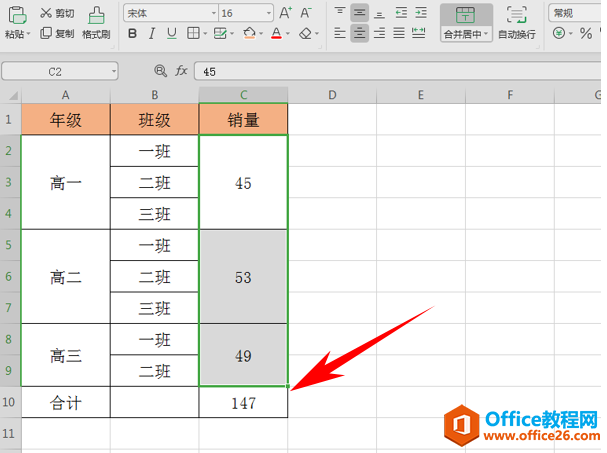
在这里我们可以复制单元格到旁边,然后再次单击合并居中下的合并同组单元格,如下图所示,然后单击工具栏开始下的格式刷。
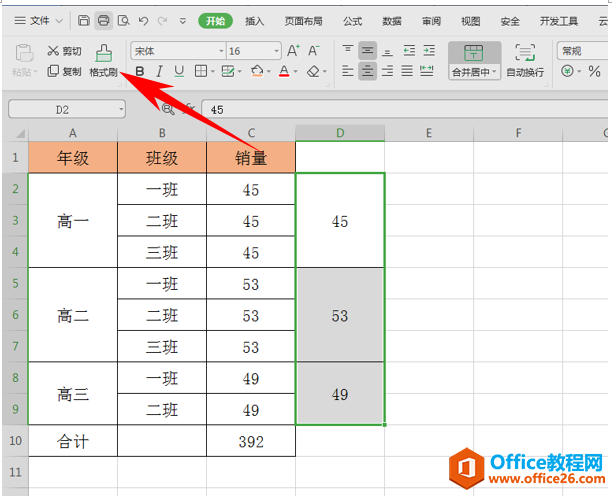
然后将格式刷应用于单元格内,这样既合并了数据,求和数据还不会改变。
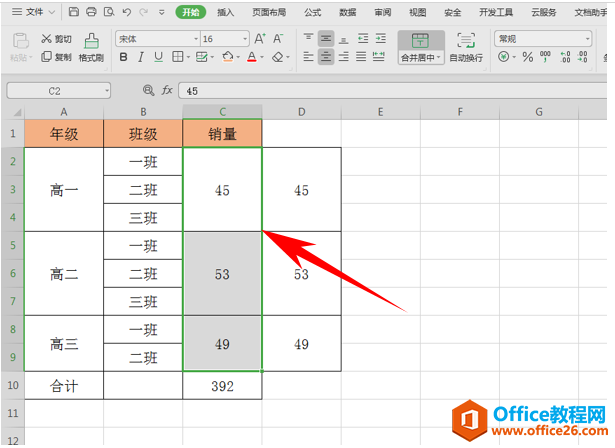
那么,在Excel表格当中,合并同组数字单元格使合并结果不变的方法,是不是非常简单呢,你学会了吗?
WPS excel合并同组数字单元格使合并结果不变的方法的下载地址:
WPS word给字母添加均值符号的方法
在进行公式编辑的时候,很多朋友都需要运用到均值符号,但却不知道如何添加,今天我们就来教大家,如何在Word文档中插入均值符号的方法,具体怎么操作呢,一起来学习一下吧。给字母添



